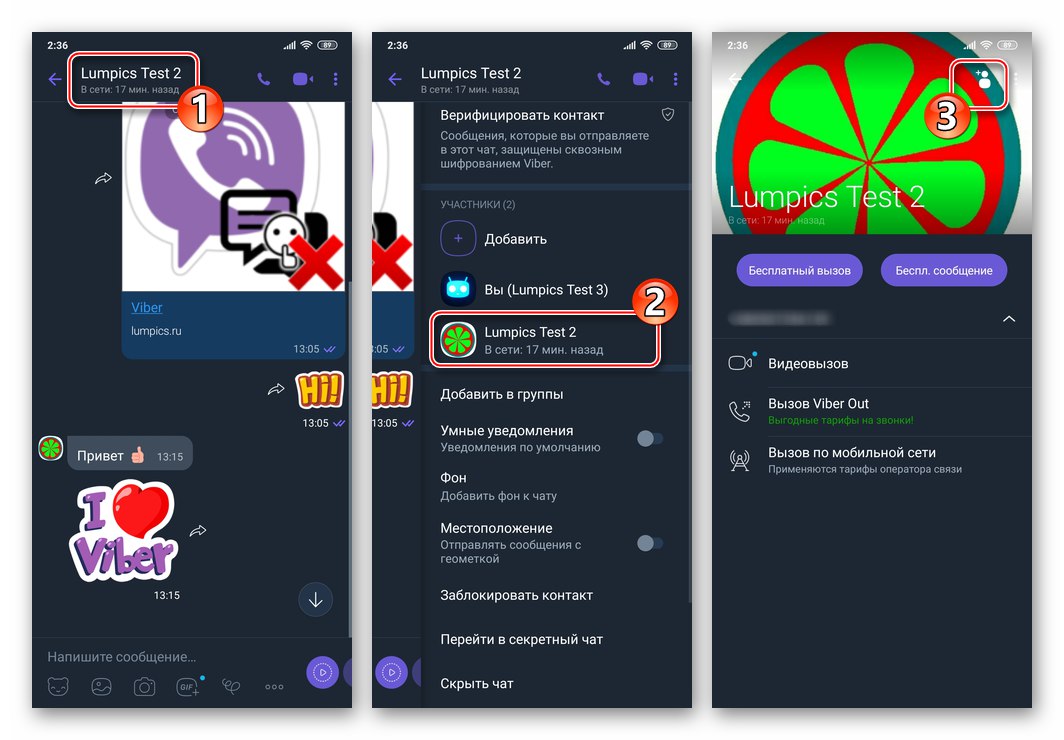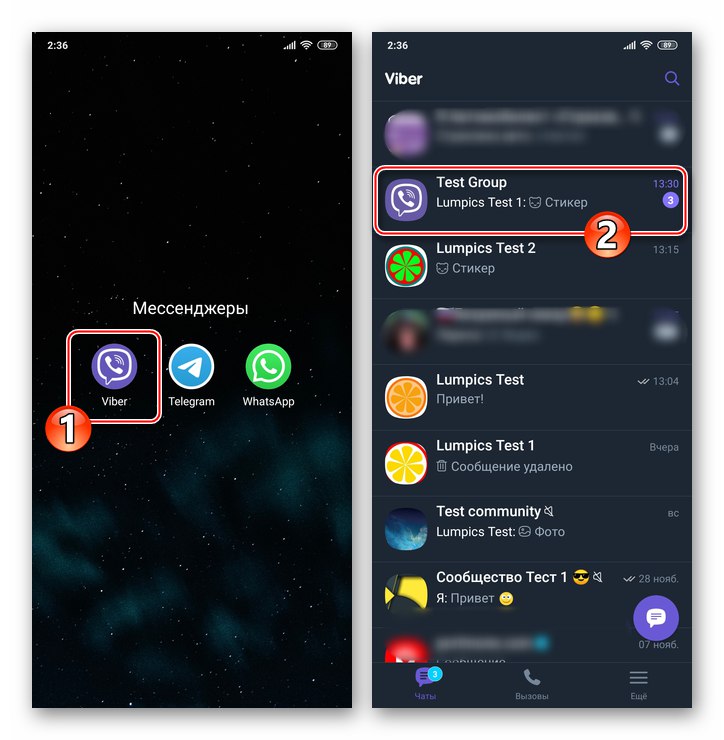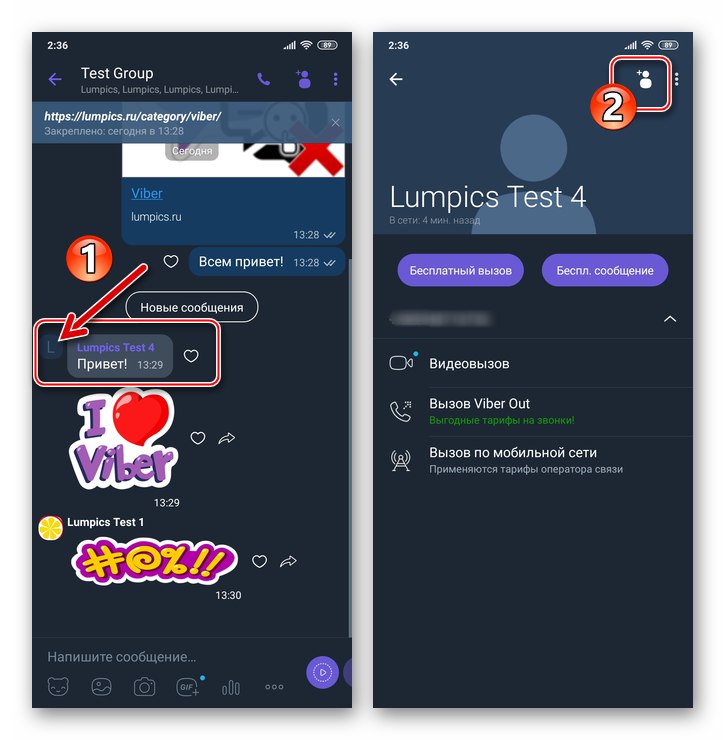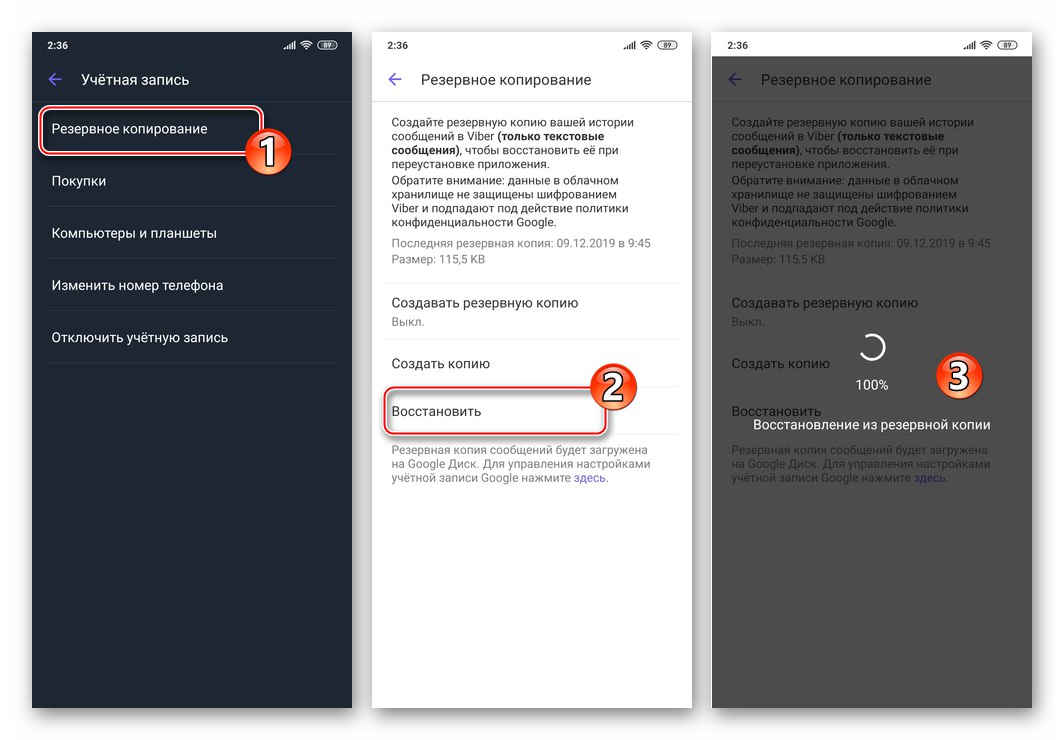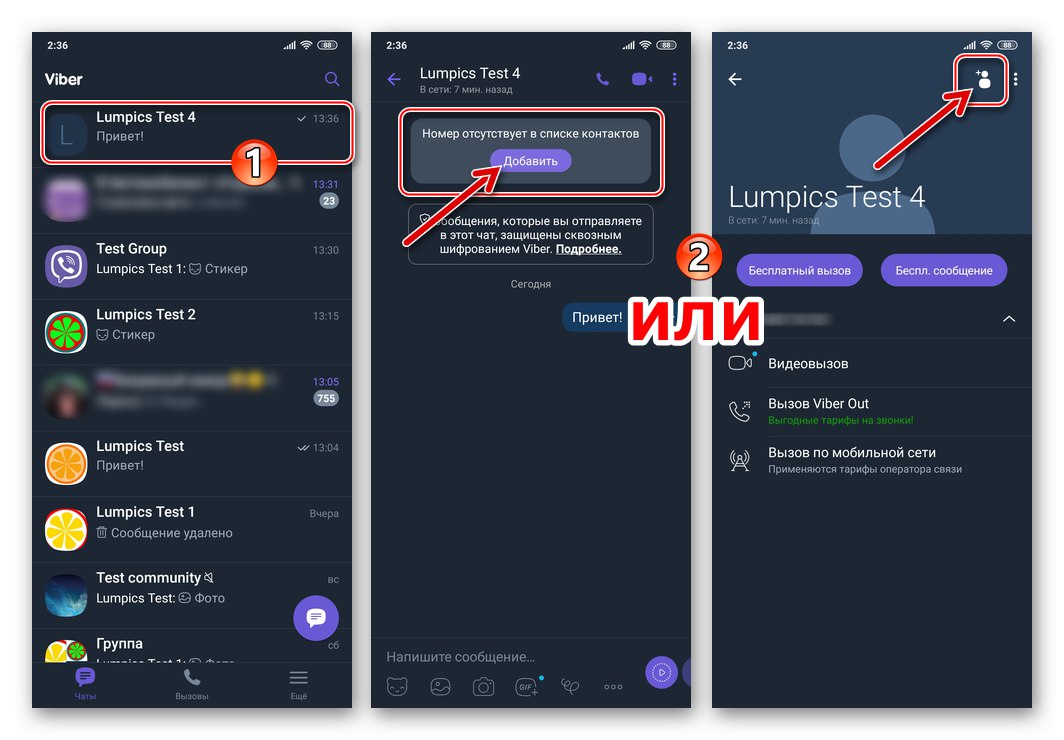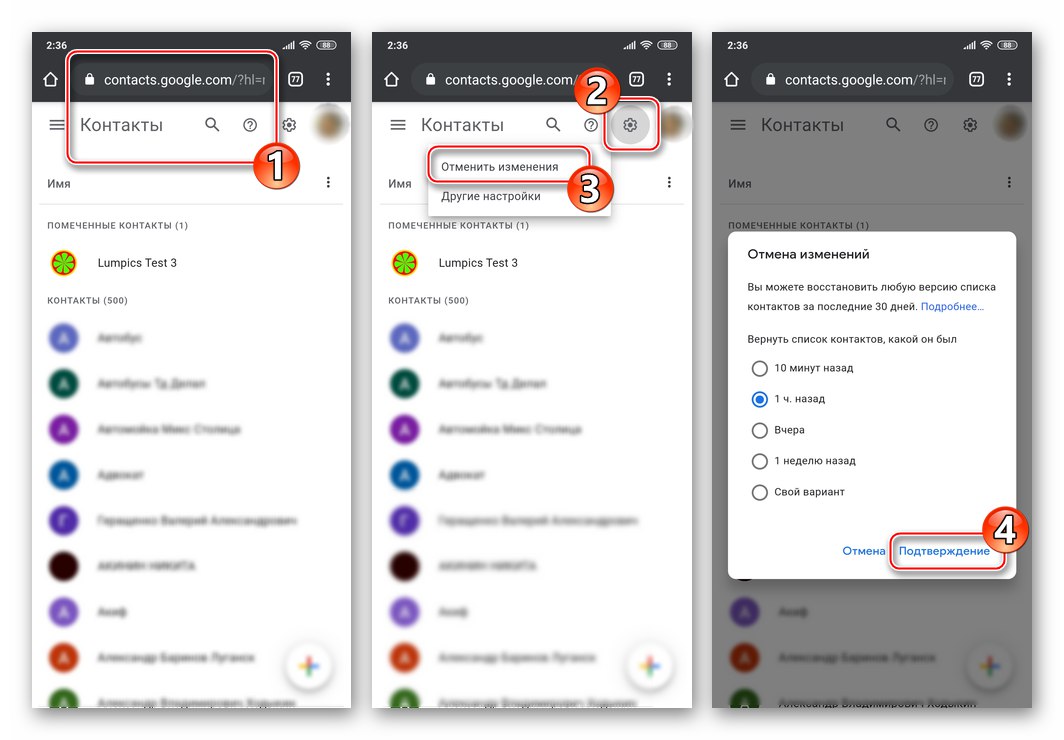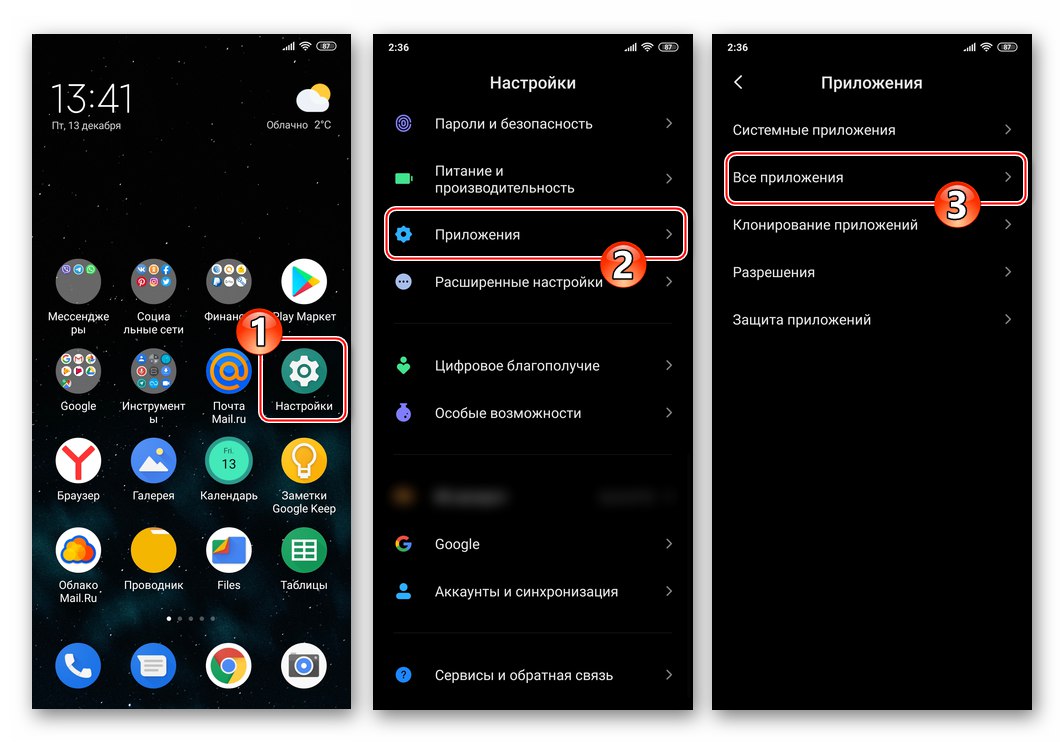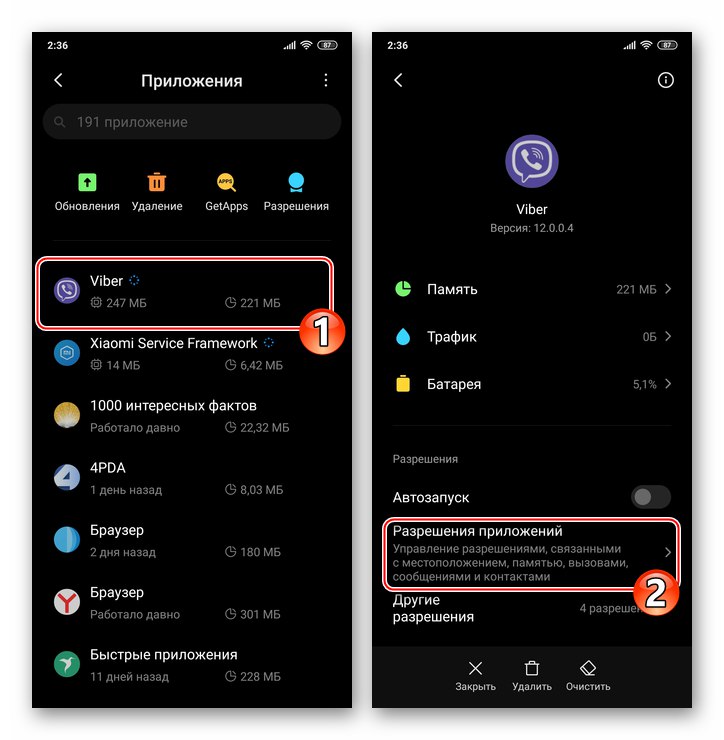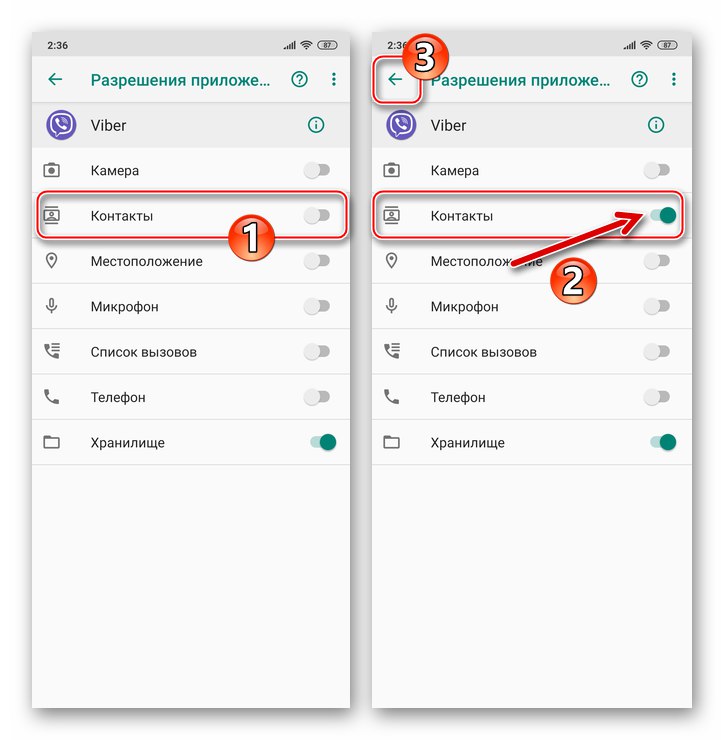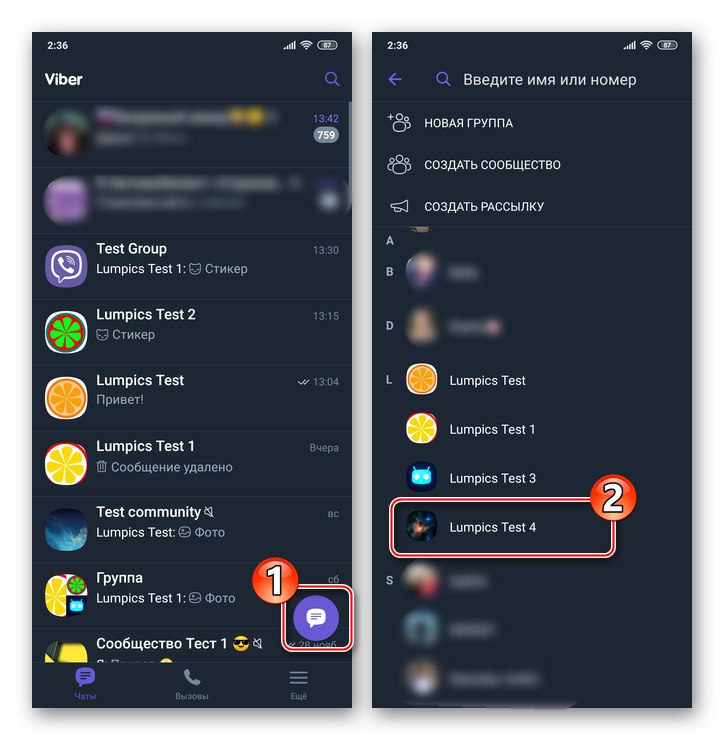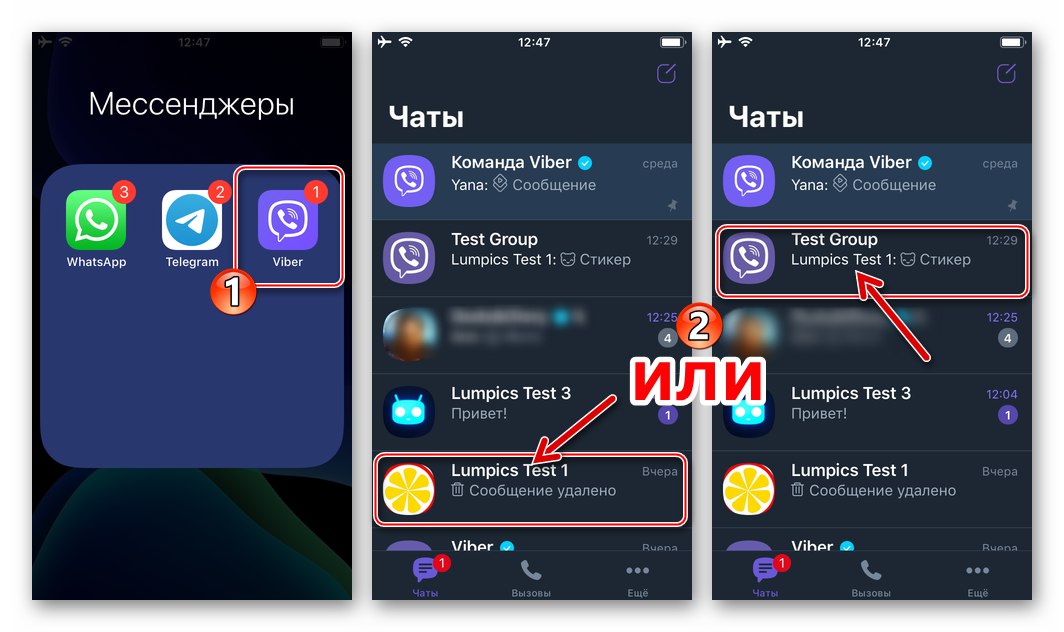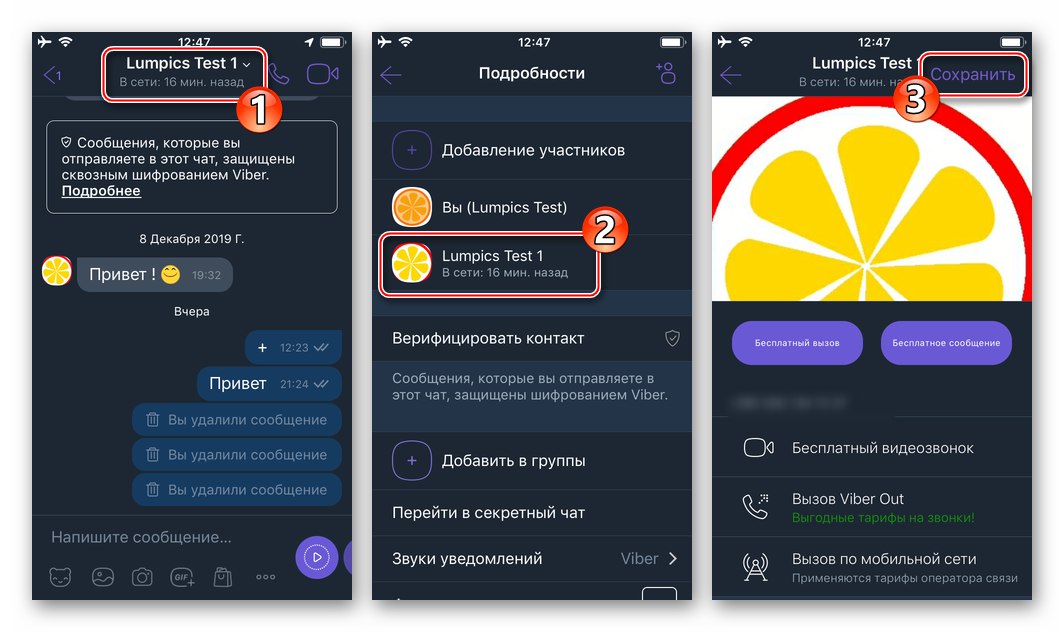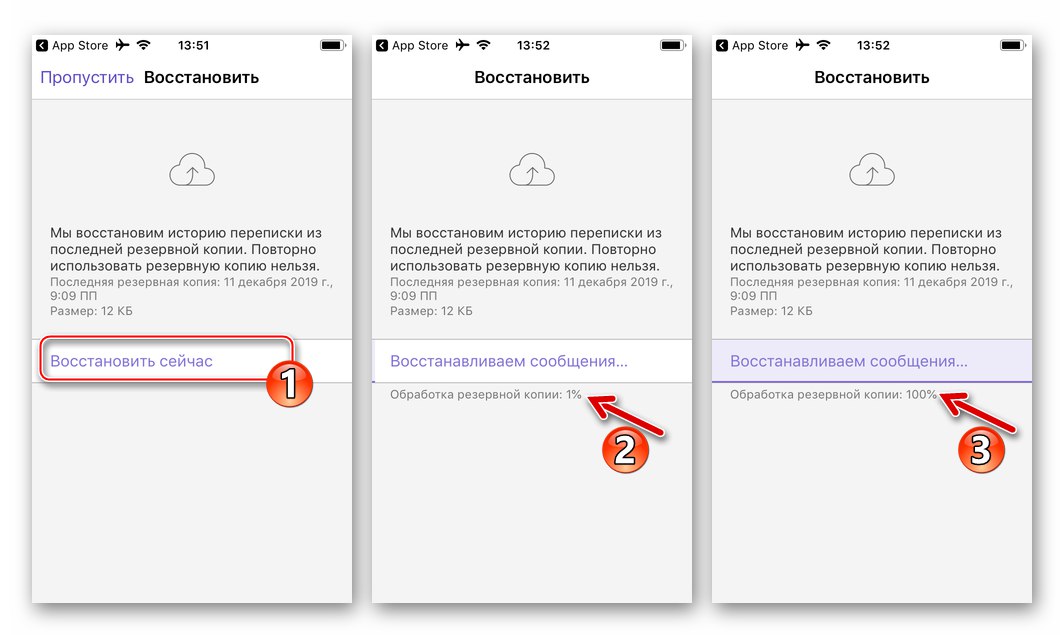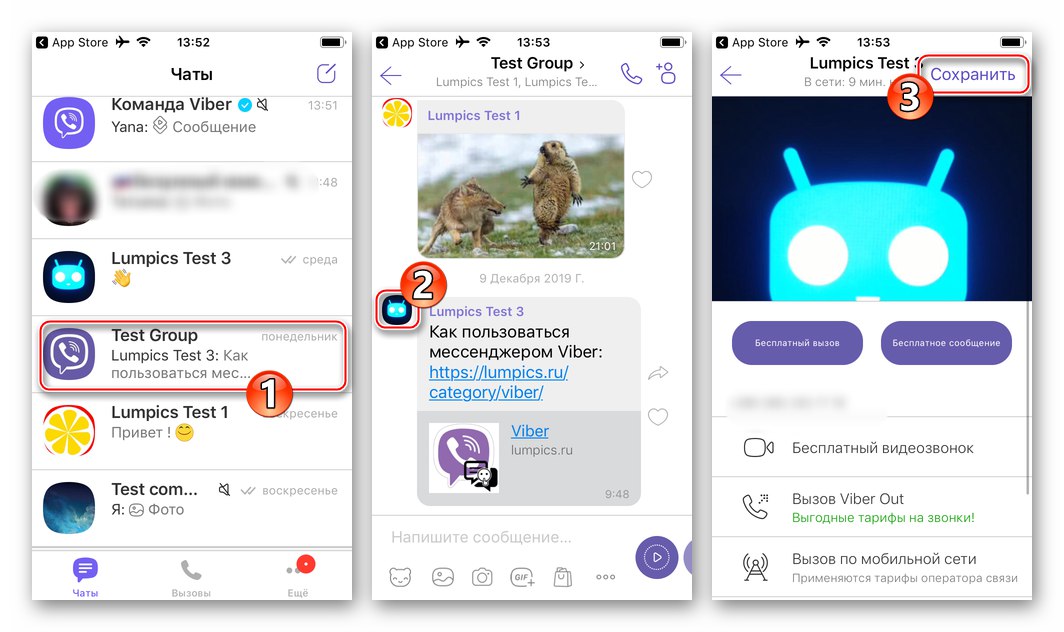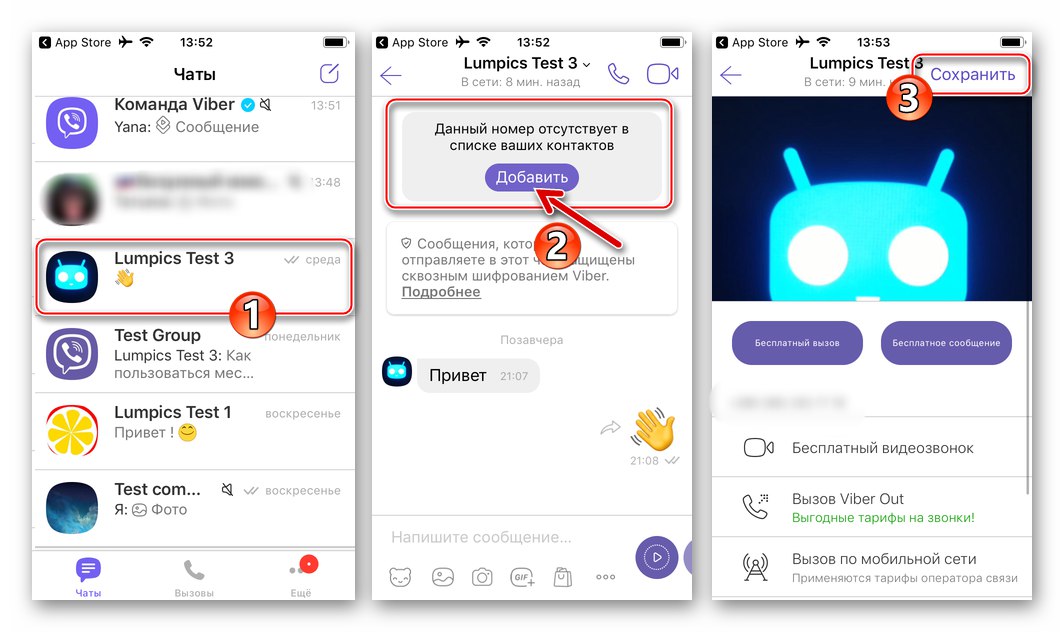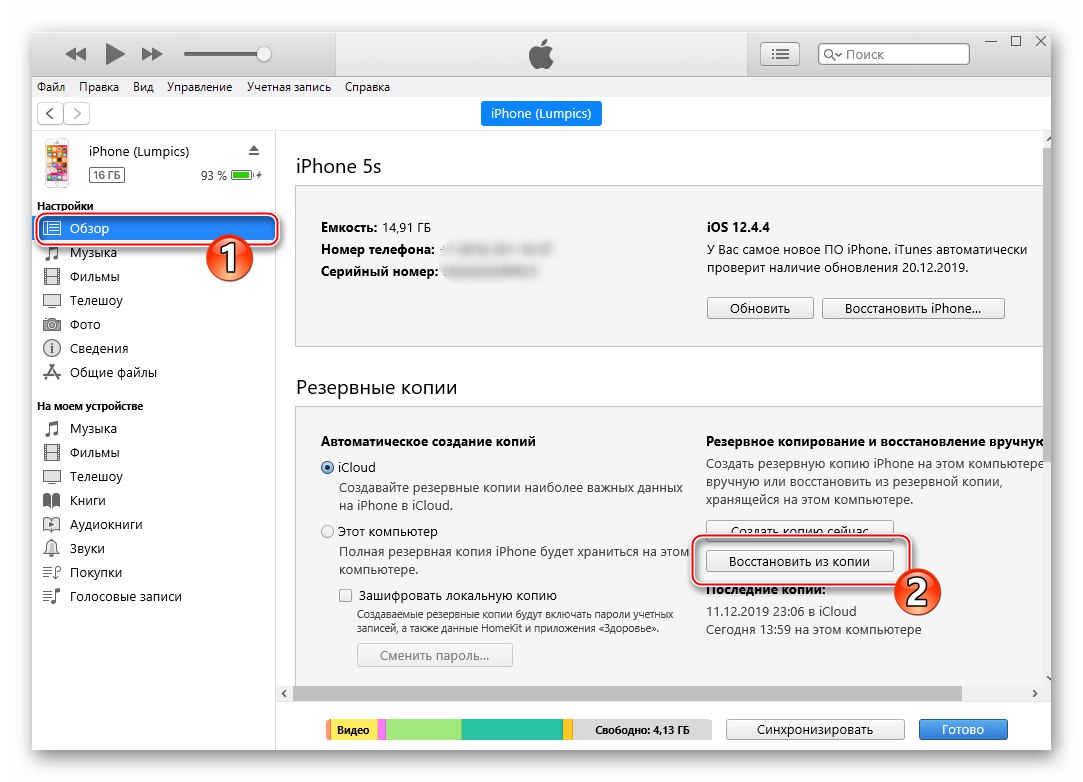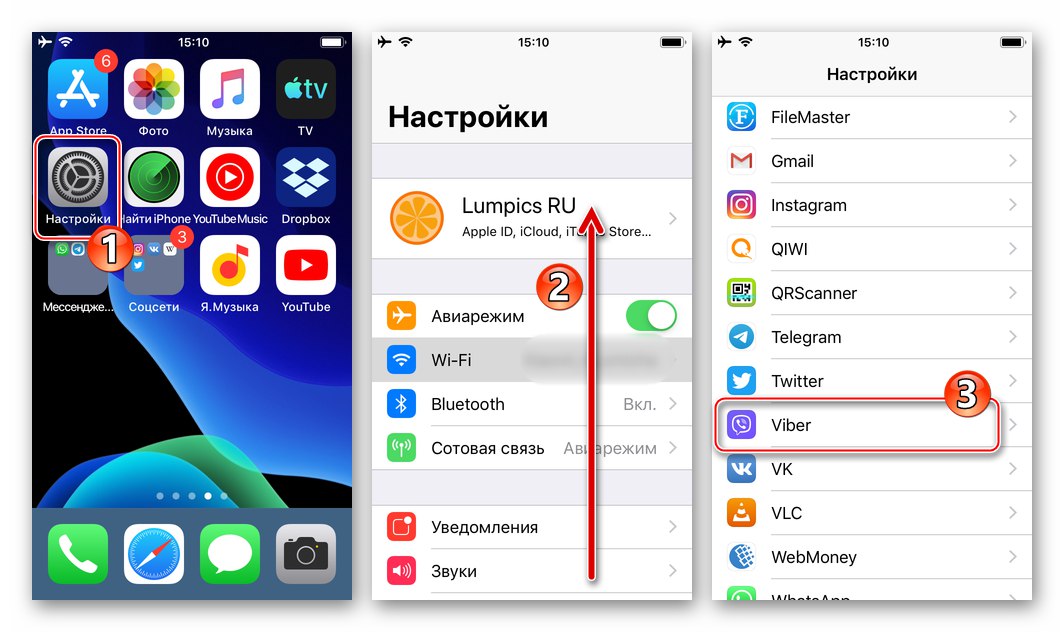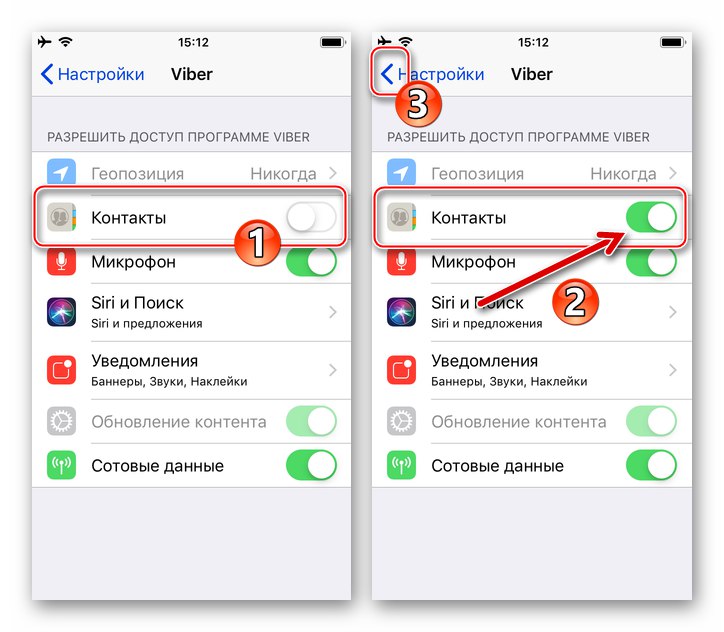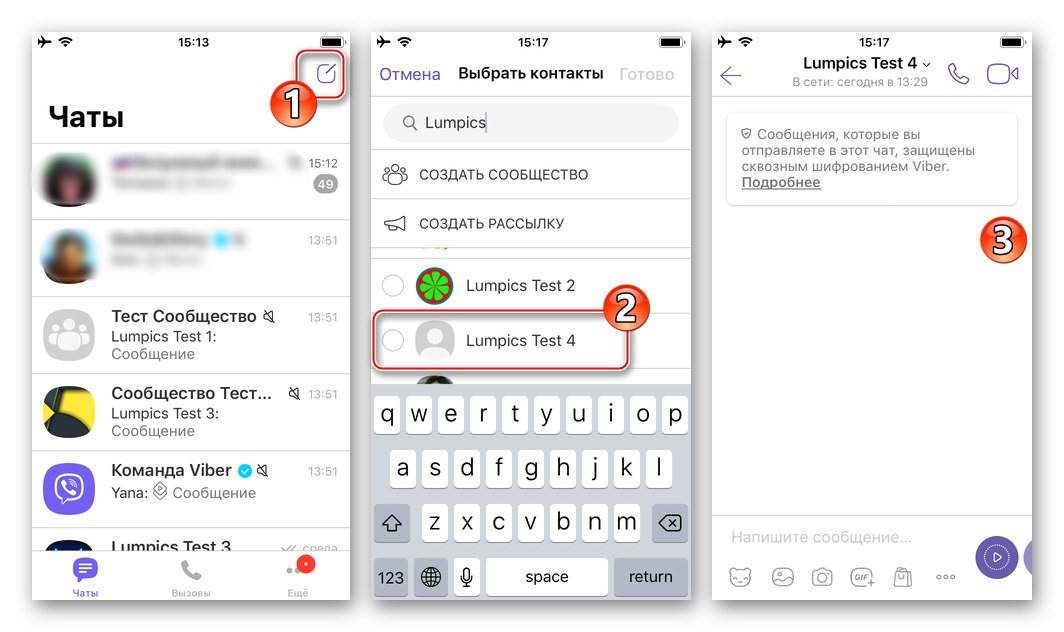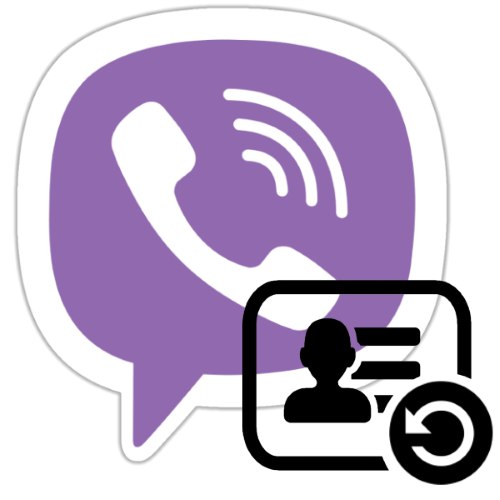
إذا قمت بحذف جهة اتصال في فايبر عن طريق الخطأ أو عاطفياً ، ثم وجدت أنك بحاجة إلى معرف مفقود لهذا الشخص أو ذاك ، فلا تتسرع في اليأس - في الغالبية العظمى من الحالات ، من الممكن استعادة الحالة الأصلية لدفتر عناوين المراسلة. في المقالة ، سننظر في الطرق التي يمكن بها القيام بذلك من هاتف ذكي يعمل بنظام Android و iPhone.
كيفية استعادة جهة الاتصال المحذوفة في فايبر
بغض النظر عن سبب إزالة هذا الاتصال أو ذاك من Viber ، لإعادته "إلى مكانه" ، يمكنك اللجوء إلى إحدى التقنيات العديدة ، وجميعها لا تتميز بالتعقيد. بعد ذلك ، سننظر في كيفية استعادة الإدخالات في دفتر عناوين برنامج messenger المثبت على Android و iOS.
بخصوص فايبر لنظام التشغيل Windows، سيتعين على مستخدمي هذا البرنامج في أي حال استخدام أحد الإرشادات المطبقة على العميل المحمول "الرئيسي" لخدمة تبادل المعلومات. إذا كان السجل "اختفى" من "جهات الاتصال" إصدار سطح المكتب من برنامج messenger ، بعد التلاعب به على الهاتف الذكي ، سيتم استعادته على جهاز الكمبيوتر عن طريق المزامنة.
اقرأ أيضا: مزامنة Viber على جهاز كمبيوتر وهاتف ذكي يعمل بنظام Android أو iPhone
ذكري المظهر
في فايبر لنظام Android يمكن استعادة السجلات المحذوفة من دفتر عناوين المرسل بإحدى الطرق التالية.
الطريقة الأولى: المراسلات
إذا قمت بحذف إدخال دفتر العناوين فقط ، ولكنك لم تدمر المراسلات و / أو لم تقاطع المشاركة المشتركة في محادثات المجموعة مع المحذوف "جهات الاتصال" شخصيا ، سيكون من السهل للغاية استعادة المعلومات.
حوار
- ابدأ برنامج المراسلة وافتح محادثة مع المستخدم الذي تم حذف بياناته من دفتر عناوين فايبر.
- انتقل إلى بداية سجل الدردشة من خلال التمرير لأسفل. نتيجة لذلك ، ستجد إشعارًا قبل الرسالة الأولى في المحادثة "الرقم ليس في قائمة جهات الاتصال"... اضغط على الزر الموجود هنا أضف.
- بعد ذلك ، إذا لزم الأمر ، قم بإجراء تغييرات على المعلومات المعروضة على بطاقة المستخدم وانقر فوق "منجز".
- إذا لم يكن هناك إشعار محدد في الفقرة الأولى من هذه التعليمات ، فانتقل لعرض رقم هاتف المحاور وإضافته إلى دفتر العناوين. يمكن الاطلاع على التعليمات التفصيلية للعملية على الرابط التالي:
![Viber لنظام Android يعرض رقم هاتف المحاور في الدردشة وحفظه في جهات اتصال برنامج المراسلة]()
المزيد من التفاصيل: كيفية عرض رقم هاتف المحاور في دردشة Viber وحفظه في "جهات الاتصال" الخاصة بالرسول
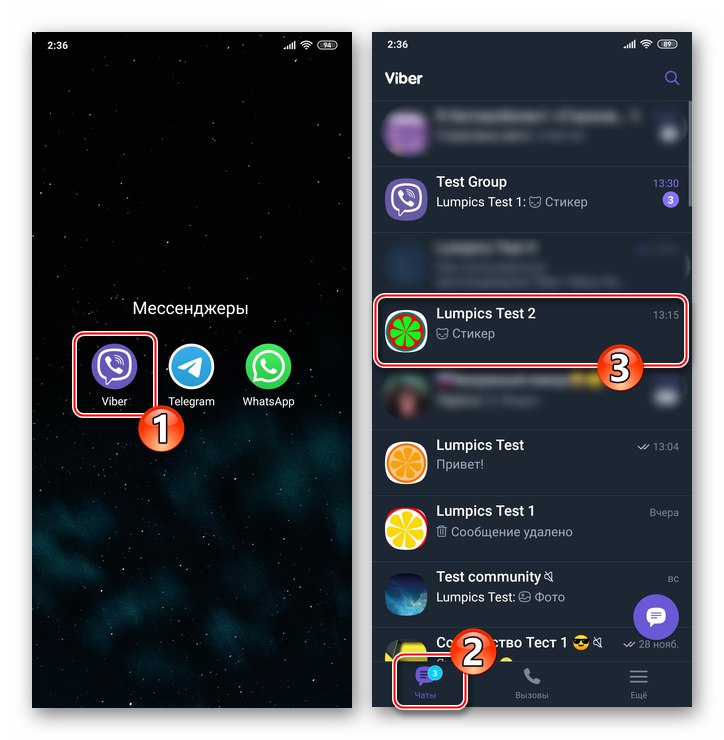
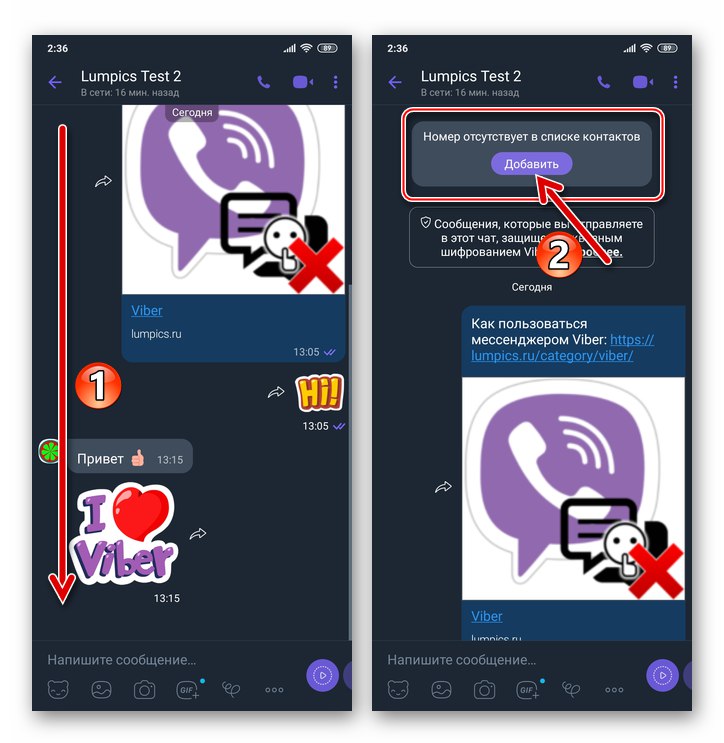
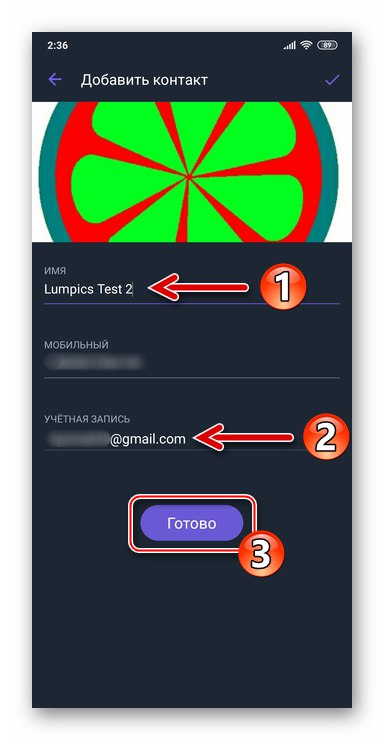
مجموعة
- إذا لم يتم حفظ المحادثة مع المستخدم الفردي المحذوف من دفتر العناوين ، فتذكر ، ربما ، أنك وأنت عضوان في مجموعة واحدة في برنامج المراسلة. في هذه الحالة ، افتح Viber وانتقل إلى الدردشة الجماعية.
![Viber لنظام Android يفتح برنامج المراسلة ، والانتقال إلى المجموعة التي يتم فيها حذف المستخدم من جهات الاتصال]()
- في مجموعات ، من الممكن عرض بيانات مشارك معين وحفظها في دفتر عناوين برنامج المراسلة الخاص بك. لقد وصفنا بالفعل تنفيذ هذه الميزة في مقال منفصل على موقعنا - استخدم الإرشادات الواردة فيه.
![يحفظ Viber لنظام Android بيانات المستخدم إلى جهات الاتصال من دردشة جماعية يشارك فيها]()
المزيد من التفاصيل: كيفية معرفة رقم هاتف المحاور في مجموعة Viber وحفظه في "جهات الاتصال" الخاصة بالرسول
الطريقة 2: نسخ الرسائل احتياطيًا
إذا كنت قد قدمت العادية عمل نسخة احتياطية من محفوظات الدردشة في فايبر أو عمل نسخة احتياطية من الرسائل قبل حذف جهة الاتصال من برنامج messenger وحذف الدردشة معه ، يمكنك اتخاذ الخطوات التالية لحل المشكلة من عنوان هذه المادة.
- افتح Viber وقم بتنفيذ الإجراء لاستعادة البيانات من نسخة احتياطية ، كما هو موضح في المواد المتاحة على موقعنا.
![يقوم Viber لنظام Android باستعادة الدردشات من نسخة احتياطية باستخدام برنامج messenger]()
المزيد من التفاصيل: كيفية استعادة محادثة في فايبر لنظام Android
- انتقل إلى الحوار المستعاد مع المستخدم المحذوف من دفتر عناوين Viber واتبع الإرشادات السابقة من هذه المقالة.
![Viber لنظام Android يحفظ جهة اتصال من محادثة تمت استعادتها من نسخة احتياطية معه]()
الطريقة الثالثة: جهات اتصال Android
نظرًا لأن دفاتر عناوين Android و Viber متزامنة ، أي أنها في الواقع نفس القائمة ، يمكن إرجاع المعلومات حول شخص معين تم حذفه من برنامج المراسلة إلى مكانها عن طريق استعادة الإدخال في "جهات الاتصال" هاتف.
- اعتمادًا على الطريقة المتاحة والمفعَّلة على هاتفك الذكي لإجراء نسخ احتياطي لبيانات الاتصال الخاصة بالمستخدمين الآخرين ، قم باستعادتها باتباع أحد الإرشادات الموجودة على موقعنا.
![يقوم Viber لنظام Android باستعادة إدخالات دفتر العناوين باستخدام جهات اتصال Google]()
المزيد من التفاصيل: استعادة جهات الاتصال المحذوفة من جهاز Android
- فقط في حالة حدوث ذلك ، تحقق مما إذا كان تطبيق Viber لديه حق الوصول إلى الوحدة النمطية "جهات الاتصال" نظام التشغيل ومنح هذا الإذن إذا تم إبطاله. المسار كالتالي (قد يختلف قليلاً حسب إصدار نظام التشغيل وإصدار Android shell):
- "إعدادات" ذكري المظهر - "التطبيقات" — "كافة التطبيقات";
- بالإضافة إلى ذلك: "فايبر" — أذونات التطبيق;
- مفتاح كهربائي "جهات الاتصال" على الشاشة التي تفتح ، يجب تفعيلها. إذا لم يكن كذلك ، انقله إلى الموضع "مضمن".
![إعدادات Android - التطبيقات - جميع التطبيقات]()
![انتقل Viber لنظام Android إلى صفحة التطبيق في إعدادات نظام التشغيل ، وأذونات التطبيق البند]()
![يمنح Viber لنظام Android للمسنجر الإذن للوصول إلى جهات اتصال نظام التشغيل]()
- قم بتشغيل فايبر. يمكنك بالفعل إنشاء دردشة مع المحذوفين مسبقًا من "جهات الاتصال" مستخدم - بعد الاسترداد بنجاح ، يجب أن تكون بياناته موجودة مرة أخرى في دفتر عناوين برنامج المراسلة الخاص بك.
![استئناف Viber لنظام Android للمراسلات مع جهة الاتصال المستعادة في برنامج المراسلة]()
iOS
نسخة من برنامج messenger مهيأة للاستخدام على أجهزة Apple فايبر للآيفون يسمح لك باستعادة جهات الاتصال المحذوفة بأكثر من الطريقة الوحيدة وليس من الصعب القيام بذلك.
الطريقة الأولى: المراسلات
أبسط طريقة لإرجاع معلومات حول شخص معين مسجل في Viber تم محوها عن طريق الخطأ أو عن قصد إلى دفتر العناوين على جهازك متاحة للتنفيذ إذا كنت قد حفظت المراسلات مع جهة اتصال عن بُعد أو كنت تتذكر الدردشات الجماعية التي تشارك فيها معًا.
- قم بتشغيل Viber على iPhone وانتقل إلى مربع الحوار الذي تم حفظه بعد حذف بيانات المحاور ، أو افتح دردشة جماعية حيث تكون أنت وهو في نفس الوقت.
![يقوم Viber for iPhone بتشغيل برنامج messenger ، أو التبديل إلى دردشة أو مجموعة مع حذف المستخدمين من جهات الاتصال]()
- انتقل لعرض رقم هاتف الشخص المسجل في برنامج المراسلة من الدردشة أو المجموعة وحفظ بياناته فيه "جهات الاتصال" جهاز فايبر الخاص بك. هذه العملية برمتها موصوفة بالتفصيل في المقالة التالية:
![يقوم Viber for iPhone بحفظ بيانات مستخدم آخر إلى جهات الاتصال من محادثة أو مجموعة معه]()
المزيد من التفاصيل: عرض رقم هاتف المحاور في فايبر لنظام iOS وحفظه في جهات الاتصال
الطريقة 2: نسخ الرسائل احتياطيًا
على الرغم من عدم حفظ جهات الاتصال بتنسيق نسخة احتياطية من المعلومات التي تم إنشاؤها بواسطة فايبرإذا قمت بإعداد نسخ احتياطية منتظمة أو قمت بعمل نسخة من الرسائل يدويًا قبل حذف إدخال من دفتر العناوين ، فيمكنك حل مشكلة استعادته من خلال المتابعة على النحو التالي.
- اتبع الإرشادات حول كيفية استعادة سجل دردشة Viber الخاص بك لنظام iOS - تتوفر توصيات لإجراء هذه العملية في المقالة على الرابط التالي:
![يقوم Viber for iPhone باستعادة الدردشات في برنامج المراسلة من نسخة احتياطية]()
المزيد من التفاصيل: استعد الدردشة في فايبر للآيفون
- بعد استعادة البيانات في برنامج messenger ، افتح الدردشة مع جهة الاتصال المحذوفة التي تم إرجاعها إلى الحالة في وقت النسخ الاحتياطي. الآن اتبع الإرشادات المقترحة سابقًا في هذه المقالة "الطريقة الأولى: المراسلات".
![يقوم Viber for iPhone بحفظ بيانات أعضاء المجموعة في دفتر العناوين الخاص بك]()
- بالإضافة إلى ما سبق ، يمكنك التمرير عبر محفوظات الرسائل في الدردشة المستعادة إلى بدايتها ، حيث ستجد إشعارًا "هذا الرقم ليس في قائمة جهات الاتصال الخاصة بك"... اضغط على الزر في منطقته أضف... في الشاشة التالية ، إذا لزم الأمر ، قم بتصحيح اسم المستخدم ، ثم قم بتأكيد إضافة معلومات عنه إلى دفتر عناوين برنامج المراسلة الخاص بك ، وفي نفس الوقت ، iPhone بالنقر فوق "حفظ" في الجزء العلوي الأيمن من الشاشة.
![يقوم Viber لـ iPhone بحفظ معلومات الاتصال الخاصة بالمحاور من الدردشة المستعادة]()
الطريقة الثالثة: جهات اتصال iOS
من خلال إضافة وإزالة معلومات حول مشاركين آخرين في النظام من Viber على iPhone ، ربما لاحظت أن دفتر العناوين في برنامج messenger و "جهات الاتصال" يمثل iOS نفس قائمة السجلات. هذا الوضع يجعل من الممكن حل المشكلة التي تم التعبير عنها في عنوان هذه المقالة من خلال استعادة البيانات باستخدام نظام التشغيل المحمول من Apple والأدوات المضمنة في النظام البيئي للشركة.
- استعادة البيانات من نسخة احتياطية إلى iCloud إما من نسخة احتياطية محفوظة على الكمبيوتر باستخدام البرنامج اي تيونز... يتم وصف هذه العمليات في المواد التالية على موقعنا على الإنترنت:
![يقوم Viber باستعادة جهات الاتصال في برنامج messenger من نسخة iTunes الاحتياطية]()
المزيد من التفاصيل:كيفية استرداد جهات الاتصال على iPhone
- قبل بدء Viber بعد استعادة البيانات ، تأكد من الإذن بالوصول إلى الوحدة النمطية "جهات الاتصال" يتم توفير iOS لبرنامج messenger ، ويتم تنشيطه إذا تم إبطاله:
- اذهب إلى "إعدادات" iPhone ، قم بالتمرير عبر الخيارات وانقر فوق "فايبر";
- التبديل الموجود على يمين الاسم "جهات الاتصال"يجب أن يكون في الموضع "مضمن"إذا لم يكن كذلك ، فقم بتنشيط الخيار.
![انتقل Viber لـ iPhone إلى صفحة التطبيق في إعدادات iOS]()
![يمنح Viber for iPhone إذن Messenger للوصول إلى جهات اتصال iOS]()
- قم بتشغيل برنامج Viber على جهاز iPhone الخاص بك. يمكنك الآن استئناف الاتصال مع جهة اتصال تم حذفها مسبقًا ، عن طريق الخطأ أو عن عمد ، وستتوفر بياناتها بسبب تفاعل برنامج المراسلة مع iOS في دفتر العناوين.
![ينشئ Viber for iPhone محادثة مع جهة اتصال مستعادة iOS]()
خاتمة
القدرة على استعادة جهات الاتصال المحذوفة في Viber ، على الرغم من أنها تتطلب بعض التدابير الوقائية ، متاحة في معظم المواقف ، بغض النظر عن خيار المراسلة المفضل للمستخدم.